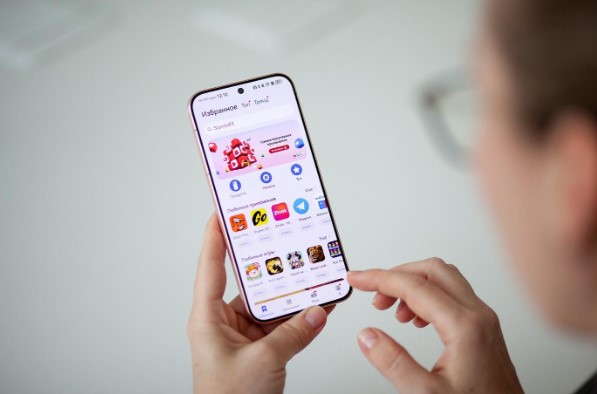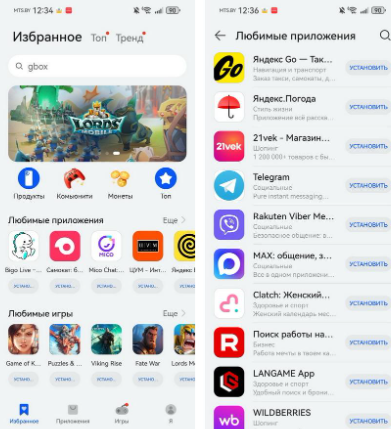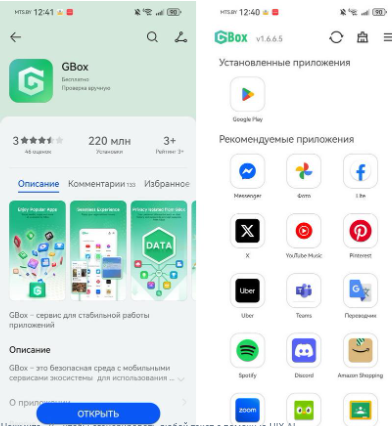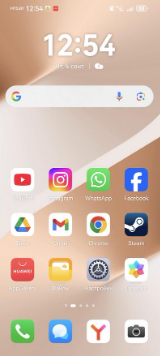Комфорт от использования смартфона – это не только яркость экрана или мощность процессора, но и доступность нужных приложений. На смартфонах Huawei возможность загружать все, что душа пожелает, дает связка из фирменного магазина Huawei AppGallery, плагина microG (микроДжи) и сервиса GBox (ДжиБокс). С их помощью пользователи могут устанавливать любые приложения, включая приложения от Google и софт из каталога Google Play. Протестировали, как это работает.
Чем интересен Huawei AppGallery
Для теста мы выбрали смартфон Huawei Pura 80 – базовую модель из новой флагманской линейки. В Беларуси он скоро появится в продаже и проверка того, насколько легко на него устанавливать приложения – хороший повод испытать новинку.
Как и в других смартфонах Huawei, основным окном для установки программ здесь выступает Huawei AppGallery – один из популярных мировых магазинов приложений. В нем собрана обширная коллекция, включая приложения банков Беларуси, бесконтактные платежи, мессенджеры, соцсети и городские сервисы. Среди них – популярные среди белорусов Telegram, TikTok, VK, Куфар, OZ и многое другое.
Но одной лишь собственной коллекцией Huawei AppGallery не ограничивается
Через встроенный умный поисковик Petal Search, он позволяет находить и скачивать приложения из других источников, включая сайты разработчиков и магазин Google Play. С его помощью можно устанавливать и приложения Google – такие как YouTube или Google Переводчик.
Бонус – четырехуровневая система безопасности. Прежде чем попасть в каталог для скачивания, каждое приложение в Huawei AppGallery проходит строгую проверку на наличие вирусов, троянов, уязвимостей и других угроз. Даже сторонние APK проходят дополнительное сканирование на вредоносный код, когда оказываются в памяти устройства.
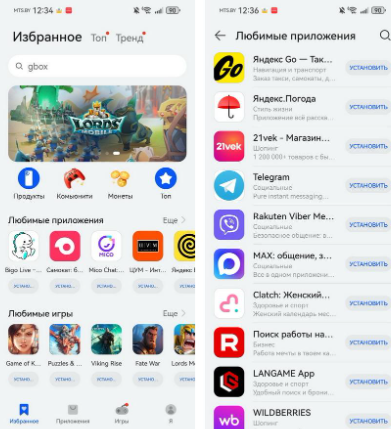
microG (микроДжи): мост к приложениям Google
Для тех, кому нужны приложения Google, такие, как YouTube, Gmail или Google Карты, на Huawei Pura 80 достаточно просто установить плагин microG (микроДжи). Это открытый аналог служебных сервисов Google. Он помогает работать приложениям, которые в них нуждаются, без установки полного пакета софта от Google.
После установки microG (микроДжи) смартфоны Huawei без задержек и лишней нагрузки поддерживают авторизацию в учетной записи Google, синхронизацию с сервисами Google, прием пуш-уведомлений и просто корректную работу популярных приложений.
Плагин microG (микроДжи) глубоко интегрируется в операционную систему и экономно расходует ресурсы смартфона. Приложения, требующие Google-среду, работают так, будто бы устройство сертифицировано для них. Лишний заряд не расходуется за счет оптимизации функций microG (микроДжи).

GBox (ДжиБокс): доступ к Google Play
GBox (ДжиБокс) – это виртуальный эмулятор Google-среды. В отличие от microG (микроДжи) он работает не на системном уровне, а как отдельное приложение. Но устанавливать его на современные смартфоны Huawei стоит не ради отдельных сервисов – а ради возможности скачивать приложения из Google Play.
GBox (ДжиБокс) легко устанавливается на любой Android-смартфон. Но пользователям устройств других брендов для этого нужно скачать APK-файл с сайта разработчиков, а для смартфонов Huawei достаточно найти его в каталоге Huawei AppGallery.
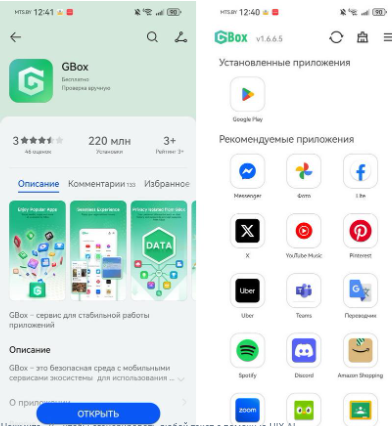
Но чтобы приложения запускались быстро, а все функции работали корректно, важно соблюсти правильную последовательность установки.
Как устанавливать плагины: важные шаги для владельцев Huawei
Начать нужно с установки microG (микроДжи) – это обязательный первый шаг для стабильной работы всех приложений Google. Что интересно, специально его можно и не искать – при установке любого приложения Google магазин Huawei AppGallery автоматически предложит загрузить все необходимые компоненты утилиты. В нашем случае этим приложением был YouTube.
После завершения установки обязательно найдите microG (микроДжи) в настройках смартфона и предоставьте ему разрешение на доступ к геоданным (выберите опцию «Всегда»). Это нужно для корректной работы приложений, которые используют определение местоположения. Остальные разрешения не так важны.
Теперь вы можете войти в свой аккаунт Google. Сделать это можно через любое приложение американского разработчика. Достаточно зайти один раз – и во всех прочих приложениях от Google ваша учетная запись будет работать.
После этого переходите к GBox (ДжиБокс). Просто найдите и загрузите его через Huawei AppGallery. И заходите в свой аккаунт в Google Play. Устанавливать эту программу стоит только после microG (микроДжи) вот по какой причине: так приложения будут загружаться быстрее и меньше нагружать батарею.
Дело в том, что при установке по умолчанию GBox (ДжиБокс) создает виртуальную среду, функционирующую внутри основной операционной системы. Ее использование приводит к увеличению потребления электроэнергии. Чтобы это предотвратить, был реализован интересный подход: если первым делом установить microG (микроДжи), то скачанные через GBox (ДжиБокс) приложения устанавливаются напрямую в память устройства. И взаимодействуют уже не с эмулятором, а непосредственно с microG (микроДжи).
Таким образом, снижается расход энергии и приложения запускаются без задержек. А GBox (ДжиБокс) в этом случае служит связующим звеном между Google Play и смартфоном.
Соблюдайте правильную последовательность – и вы оцените стабильность и шустрый отклик смартфона на любые задачи, будь то документы, мессенджеры или офисные приложения.
Что у нас получилось
Опираясь на описанные выше моменты, мы установили на Huawei Pura 80 все привычные для нас программы. Так, с помощью microG (микроДжи) без труда удалось запустить YouTube, Gmail, Google Диск, Chrome, Instagram и WhatsApp. А при поддержке GBox (ДжиБокс) скачали из Google Play мобильную версию Google Переводчика и пару игр.
Все эти приложения скачивались и устанавливались быстро – за это стоит благодарить поддержку высокоскоростного стандарта Wi-Fi 7. Запускались также без лишних задержек и пауз. Интересно, что некоторые приложения из Google Play отображаются в поисковой выдаче Huawei AppGallery – нажав на ведущую туда ссылку, просто переходим в другой магазин.
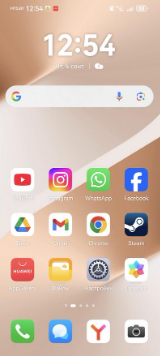
Другие особенности Huawei Pura 80
Новый флагманский смартфон Huawei Pura 80 – пример того, как современные технологии гармонично сочетаются с практическим удобством для пользователя. Яркий 6,6-дюймовый OLED-дисплей с хорошей цветопередачей, адаптивной частотой обновления до 120 Гц и прочным стеклом Kunlun Glass 2-го поколения обеспечивает не только комфортную работу с любыми приложениями, но и надежность в повседневных ситуациях.
Мощная тройная камера с переменной диафрагмой и продвинутой обработкой цвета буквально создана для точных фотографий и видео даже при слабом освещении или динамичном движении. А емкая батарея в 5170 мАч, быстрая зарядка мощностью 66 Вт и накопитель на 256 ГБ делают использование смартфона непрерывным и удобным для любого сценария.

Смартфон оснащен умной кнопкой, интегрированной со сканером отпечатков пальцев, что помогает мгновенно запускать нужные приложения или подтверждать платежи, а фирменная оболочка EMUI 15 и Huawei AppGallery при поддержке полезных плагинов позволяют реализовать весь потенциал устройства.
Вывод
Huawei Pura 80 доказывает: даже без прямого доступа к Google-сервисам пользователь может получить весь привычный функционал, если использовать возможности microG (микроДжи) и GBox (ДжиБокс). Правильная последовательность действий, флагманский дисплей, камера и оптимизированная работа магазинов приложений превращают этот смартфон в функциональный цифровой инструмент.